Slik henter du slettede notater fra iCloud på iPhone
Det kan være frustrerende å slette notater på iPhone eller iPad ved et uhell, spesielt hvis de inneholder viktig informasjon. Heldigvis tilbyr Apple noen metoder for å gjenopprette notater fra iCloud hvis du har sikkerhetskopiert notatene dine til Apples skylagring automatisk eller manuelt. Guiden vår identifiserer de velprøvde metodene og demonstrerer arbeidsflytene uavhengig av årsak, inkludert utilsiktet sletting, tilbakestilling til fabrikkinnstillinger, programvarefeil, mislykket programvareoppdatering og mer.
SIDEINNHOLD:
Del 1: Slik gjenoppretter du nylig slettede notater fra iCloud
Den enkleste måten å gjenopprette slettede notater fra iCloud på er i mappen Nylig slettet. Når du sletter et notat, går det til mappen Nylig slettet og lagres der i opptil 30 dager. Før de fjernes permanent, kan du gjenopprette dem direkte.
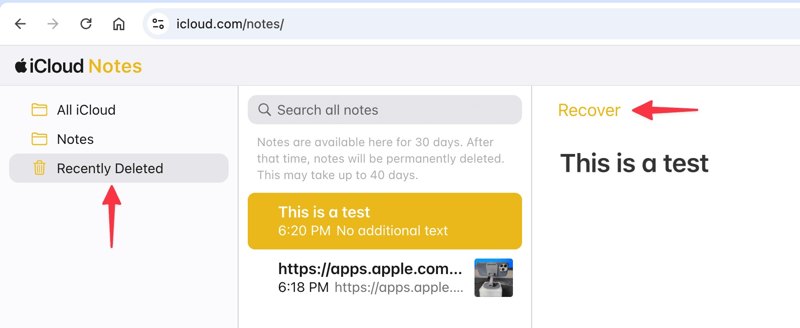
Trinn 1. Gå til www.icloud.com/notes i en nettleser og logg inn med Apple-kontoinformasjonen din. Eller logg inn på www.icloud.com og velg Merknader.
Trinn 2. Velg Nylig slettet mappen i sidefeltet.
Trinn 3. Her kan du se alle slettede notater. Velg notatene du vil gjenopprette.
Trinn 4. Klikk på Gjenopprette -knappen, så går de til den opprinnelige mappen. Eller du kan velge de ønskede notatene og dra dem til målmappen.
Del 2: Slik gjenoppretter du alle notater fra iCloud på iPhone
Hvis du synkroniserer notater til iCloud fra iPhonen din, kan du få iCloud-notater gjenopprettet før endringen oppdateres til kontoen din. Denne metoden vil laste ned alle notater fra iCloud-kontoen din. Du kan imidlertid ikke bruke denne metoden til å gjenopprette slettede notater på hoved-iPhonen din, fordi når du sletter dem, vil de også forsvinne i iCloud.
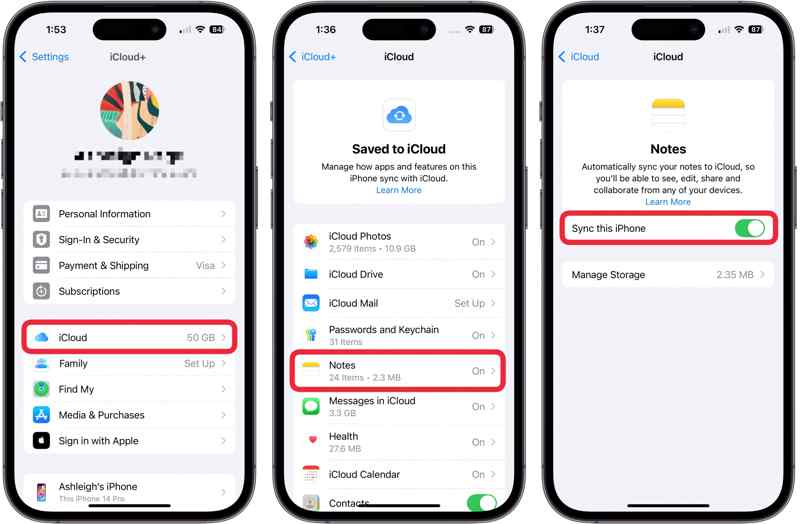
Trinn 1. Kjør innstillinger app på enheten din.
Trinn 2. Trykk på profilen din.
Trinn 3. Velg iCloud og trykk Merknader.
Trinn 4. Slå av Synkroniser denne iPhone.
Trinn 5. Slå deretter på Synkroniser denne iPhoneLast ned notater fra iCloud til iPhonen din når du blir bedt om det.
Del 3: Slik gjenoppretter du notater fra iCloud-sikkerhetskopi
Hvis du ikke finner de tapte notatene i iClouds Nylig slettede mappe, kan du prøve iCloud-sikkerhetskopiering i stedet. Når du har konfigurert iCloud-sikkerhetskopiering på iPhone eller iPad, kan du gjenopprette notater til enheten din. Forutsetningen er at du har en iCloud-sikkerhetskopiering. I tillegg må du først slette enheten din.
Trinn 1. Kjør din innstillinger app.
Trinn 2. naviger til Informasjonog Overfør eller tilbakestill iPhone.
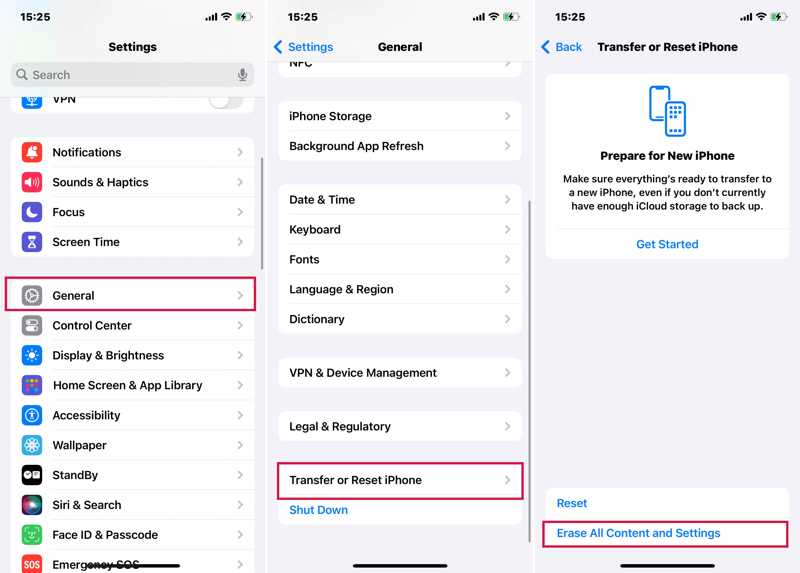
Trinn 3. Pek Slett alt innhold og alle innstillinger.
Trinn 4. Hvis du blir bedt om det, skriver du inn iPhone-passordet eller Apple ID-passordet ditt.
Trinn 5. Les meldingen, trykk på Fortsett, og velg Slett iPhone or Slett iPad.
Trinn 6. Når enheten har startet på nytt, konfigurerer du den som en ny enhet.
Trinn 7. Sørg for å koble til et Wi-Fi-nettverk.
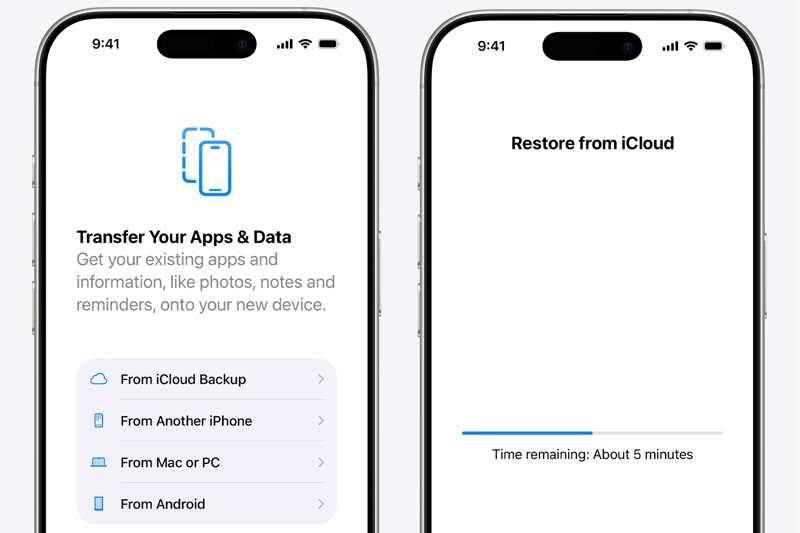
Trinn 8. Velg deretter Fra iCloud Backup på Apper og data skjermen.
Trinn 9. Skriv inn Apple ID og passord.
Trinn 10. Deretter velger du sikkerhetskopifilen som inneholder de ønskede notatene.
Trinn 11. Etter at du har gjenopprettet notater på iPhone fra iCloud, fullfør oppsettet.
Del 4: Slik gjenoppretter du notater fra iCloud-sikkerhetskopi uten tilbakestilling
Som nevnt tidligere, må du slette alt innhold og alle innstillinger på enheten din for å få tilbake notater fra iCloud-sikkerhetskopien. Heldigvis, Apeaksoft iPhone Data Recovery kan hjelpe deg med å løse dette problemet. Den kan åpne iCloud-sikkerhetskopifiler og trekke ut spesifikke notater uten å tilbakestille enheten.
Den enkleste måten å hente slettede notater fra iCloud uten å tilbakestille enheten
- 1. Gjenopprett permanent slettede notater fra iCloud-sikkerhetskopi.
- 2. Forhåndsvis og hent selektivt spesifikke notater.
- 3. Hent notater og vedlegg i original stand.
- 4. Tilgjengelig for et bredt spekter av datatyper.
- 5. Kompatibel med de nyeste versjonene av iOS og iPadOS.
Sikker nedlasting
Sikker nedlasting

Slik gjenoppretter du notater fra iCloud-sikkerhetskopi
Trinn 1. Last ned iCloud-sikkerhetskopiering
Last ned og installer den beste programvaren for datagjenoppretting på PC-en din. Den fungerer på Windows 11/10/8/7/XP/Vista. Det finnes en annen versjon for Mac. Velg Gjenopprett fra iCloud Backup Fil-fanen i sidefeltet. Skriv inn Apple-ID-en og passordet ditt. Hvis 2FA er aktivert, skriver du inn bekreftelseskoden som vises på skjermen. Velg iCloud Backup, og last ned riktig sikkerhetskopifil.

Trinn 2. Forhåndsvis slettede notater
Trykk her Merknader og andre datatyper du vil gjenopprette, og klikk på neste -knapp. Vent en stund for å hente ut notater og notatvedlegg fra iCloud-sikkerhetskopien. Deretter kan du se alle iCloud-notater og -vedlegg. Søkefeltet lar deg raskt finne bestemte notater ved hjelp av nøkkelord. Du kan også gjenopprette slettede kontakter fra iPhonen din.

Trinn 3. Gjenopprett notater fra iCloud
Merk alle notatene du vil gjenopprette, og klikk på Gjenopprette knappen nederst til høyre. Klikk deretter på Open -knappen og angi en utdatamappe. Til slutt klikker du på Gjenopprett-knappen for å lagre de tapte notatene. Noen minutter senere kan du finne de slettede notatene på harddisken din. Gjeldende data på iPhone eller iPad vil ikke bli overskrevet.

Konklusjon
Denne veiledningen forklarte hvordan gjenopprette forsvunnede notater fra iCloudDu kan laste ned synkroniseringsnotatene direkte fra iCloud-kontoen din på iPhonen din. Videre finner du dem i iClouds nylig slettede mappe. Eller gjenopprette notater fra iCloud-sikkerhetskopi. Apeaksoft iPhone Data Recovery lar deg trekke ut notater fra iCloud-sikkerhetskopi uten å tilbakestille enheten.
Relaterte artikler
Hva skal du gjøre hvis du ved en feiltakelse har slettet noen WhatsApp-chatter? Her er den konkrete veiledningen for å gjenopprette WhatsApp fra iCloud-sikkerhetskopien fra artikkelen.
Denne artikkelen gir 3 profesjonelle måter å gjenopprette iCloud: du kan bruke en spesialisert programvare eller gå til iCloud-funksjonen for slettet og gjenoppretting.
Kom og utforsk hvordan du gjenoppretter meldinger fra iCloud på tre praktiske måter! Gjenopprett slettede meldinger på iPhone fra iCloud enkelt nå!
Her er tre effektive tilnærminger for å gjenopprette iPhone-kontaktene dine fra iCloud og få tilbake de tapte eller slettede kontaktene.

